Amazon Music i iTunes są kompatybilne z synchronizacją muzyki. Jednak jeśli chodzi o przesyłanie muzyki z pamięci podręcznej do iTunes, może to być trudne ze względu na ograniczenia DRM. Właściwie to już się nie martw. Możliwe jest również dodanie muzyki Amazon do iTunes, o ile możesz pobrać muzykę Amazon do MP3 lub innych uniwersalnych formatów. Aby Ci w tym pomóc, poniżej opisano trzy sprawdzone metody przesyłania muzyki z Amazon Prime do iTunes. Zanurz się i dowiedz się, jak to zrobić!
Metoda 1: Pobierz Amazon Prime Music do iTunes za darmo
Jako subskrybent planów Amazon Music Prime, Unlimited lub HD możesz pobierać utwory i playlisty do słuchania w trybie offline, ale nie możesz importować muzyki z Amazon do iTunes. Jest to ściśle powiązane z szyfrowaniem DRM firmy Amazon, które służy do ochrony utworów przed piractwem. Aby przełamać to ograniczenie, wykonalne Pobieranie muzyki Amazon to najlepsze rozwiązanie.
MuConvert Konwerter muzyki Amazon jest takim narzędziem, na które możesz zwrócić uwagę. Można go używać bez subskrypcji Amazon i oferuje potężne możliwości usuwania DRM, które pomagają uzyskać muzykę Amazon w popularnych formatach, takich jak MP3, M4A, WAV i FLAC. Dzięki wbudowanemu oficjalnemu odtwarzaczowi internetowemu dowolne utwory, albumy i playlisty można wyszukiwać i gromadzić w zwykły sposób. To najwyżej oceniane oprogramowanie umożliwia zbiorcze pobieranie i dodawanie muzyki Amazon do iTunes. Co więcej, jest wolny od ograniczeń regionalnych, umożliwiając dostęp do globalnej zawartości Amazon Music w iTunes.
- Wbudowany odtwarzacz internetowy Amazon Music - Łatwe rozpoczęcie pracy dzięki znanemu interfejsowi Amazon Music;
- Różne formaty wyjściowe – Pobierz Amazon Music w formatach kompatybilnych z iTunes, takich jak MP3 i M4A;
- Szybka konwersja wsadowa – Konwersja wsadowa Amazon Music jednym kliknięciem przy 10-krotnej prędkości pobierania;
- Przechowywanie metadanych ID3 - Zachowaj nazwę albumu, wykonawcę, datę i inne informacje ze znacznika ID3, aby ułatwić ich odnalezienie;
- Wybieralne opcje jakości - umożliwiać aby dostosować częstotliwość próbkowania i szybkość transmisji w celu uzyskania innej jakości według własnych upodobań.
Konwertuj muzykę Amazon na MP3 bez DRM w celu importowania z iTunes
Chociaż MuConvert Amazon Music Converter ma wiele funkcji, jest prosty w użyciu. Zobaczmy teraz, jak niezawodne jest pobieranie Amazon Music do iTunes.
Krok 1. Zaloguj się za pomocą konta Amazon Music
Zainstaluj i uruchom MuConvert Amazon Music Converter, klikając przycisk poniżej. Następnie wejdź do wbudowanego odtwarzacza Amazon Music Web Player i zaloguj się na swoje konto Amazon Music.
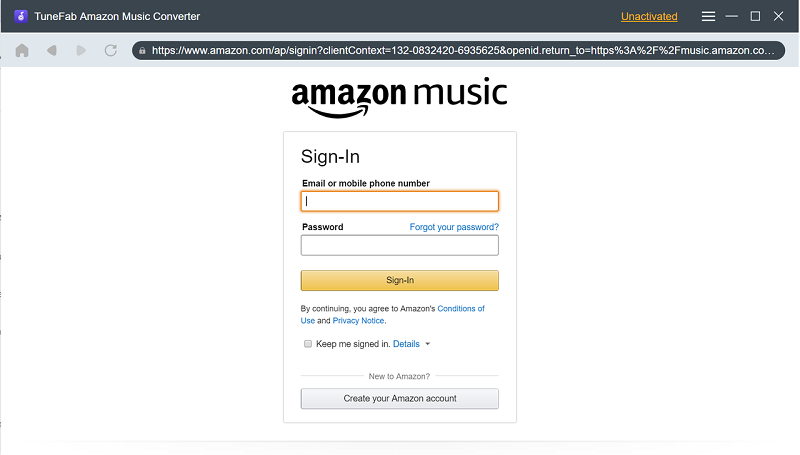
Krok 2. Dodaj utwory Amazon do pobrania
Teraz wyszukaj utwory, playlisty lub albumy, które chcesz przenieść do iTunes z Amaozn Music. Przeciągnij je bezpośrednio do przycisku „+”. To oprogramowanie automatycznie przeanalizuje i doda muzykę do kolejki pobierania.
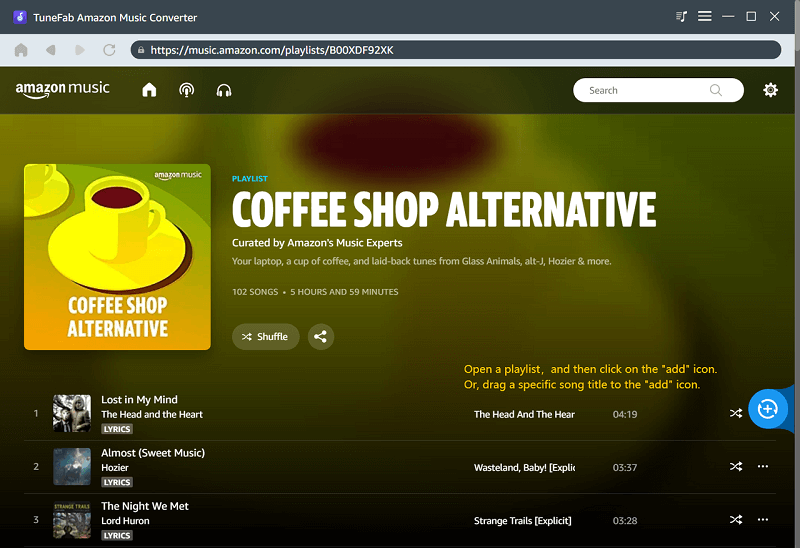
Krok 3. Wybierz Format i Jakość
Przejdź do ustawienia „Preferencje” z listy „Menu” w prawym górnym rogu. Kliknij przycisk „Zaawansowane”, w którym możesz ustawić format wyjściowy jako MP3. W tej sekcji można również zmienić „Częstotliwość próbkowania” i „Przepływność”.
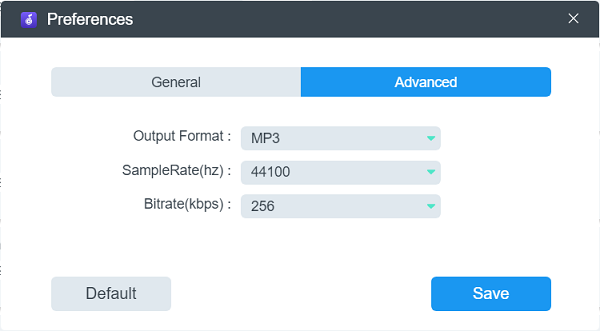
Krok 4. Usuń DRM i pobierz Amazon Music
Naciśnij przycisk „Konwertuj wszystko”, a MuConvert Amazon Music Converter usunie DRM i natychmiast pobierze wszystkie utwory Amazon do formatu MP3. Następnie pliki do pobrania można znaleźć w sekcji „Zakończone”. Przycisk „Wyświetl plik wyjściowy” przeniesie Cię do folderu docelowego.
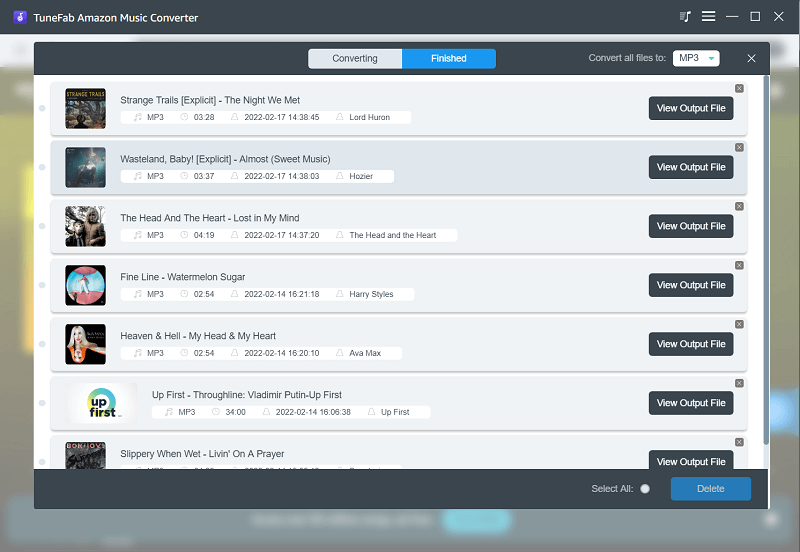
Przenieś Amazon Music do iTunes
Po przygotowaniu wszystkich żądanych utworów możesz przystąpić do przesyłania muzyki Amazon do iTunes. Biorąc pod uwagę, że systemy Windows i Mac są różne, proces przesyłania muzyki z Amazon do iTunes będzie się nieznacznie różnić.
Dodaj Amazon Music do iTunes w systemie Windows
Upewnij się, że iTunes na Twoim komputerze jest najnowszy, a następnie wykonaj poniższe czynności.
Krok 1. Uruchom iTunes na swoim komputerze i wybierz „Plik” w lewym górnym rogu;
Krok 2. Kliknij „Dodaj plik do biblioteki” z wyświetlonych opcji;
Krok 3. Przejdź do folderu, w którym przechowywana jest muzyka Amazon w formacie MP3. Następnie naciśnij „Otwórz”;
Krok 4. Teraz cała pobrana muzyka zostanie zaimportowana do iTunes w celu odtwarzania.
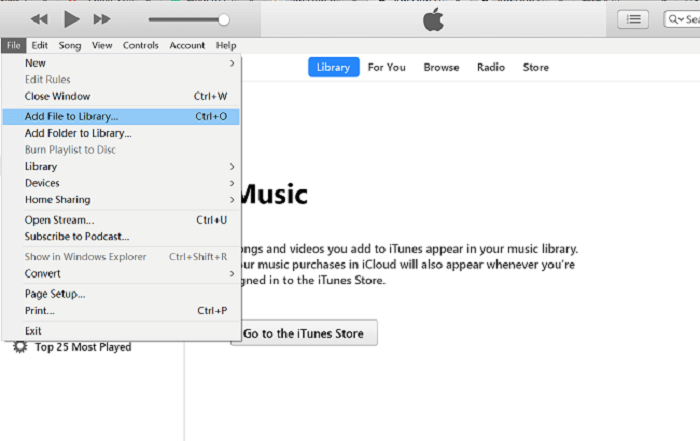
Firma Apple wypuściła wersję Apple Music dla systemu Windows 8 lutego 2024 r. Teraz można przenieść usługę Amazon Music do Apple Music również w systemie Windows.
Przenieś muzykę Amazon do iTunes na komputerze Mac
iTunes nie jest dostępny jako aplikacja multimedialna w systemie macOS Catalina i nowszych wersjach. Zastępują go osobne aplikacje: Apple Music, Apple TV i Apple Podcasts. Dlatego jeśli używasz najnowszego MacBooka, musisz dodać Amazon Music do Apple Music zamiast iTunes.
Krok 1. Otwórz aplikację Muzyka na swoim Macbooku;
Krok 2. Przejdź do opcji „Plik” > „Dodaj do biblioteki lub pliku” > „Importuj” (lub „Plik” > „Importuj”);
Krok 3. Znajdź folder zapisu muzyki Amazon i otwórz go, aby dodać muzykę do Apple Music.
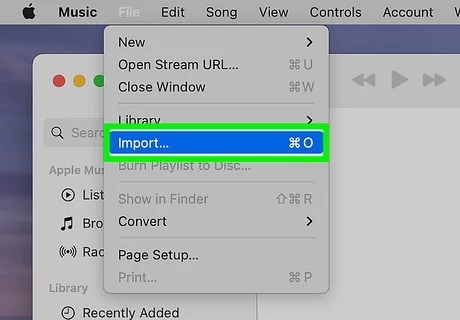
Możesz także zaimportować plik lub folder muzyczny Amazon do aplikacji Muzyka, przeciągając go z Findera.
Metoda 2: Dodaj zakupioną muzykę Amazon do iTunes za pośrednictwem aplikacji Amazon Music
Amazon oferuje do kupienia zarówno single, jak i albumy wszystkim użytkownikom. Po dokonaniu płatności można je pobrać w trybie offline, bez żadnych ograniczeń. Jeśli pozwala na to budżet, ta metoda umożliwia bezpośrednie dodanie całej cyfrowej muzyki Amazon do iTunes w formacie MP3. Oto szczegóły dotyczące pobierania zakupionej muzyki Amazon i przesyłania jej do iTunes.
Cena utworu waha się od 0.69 do 1.29 dolara, a albumów od 5 do 15 dolarów. Cała Twoja ulubiona muzyka może kosztować dziesiątki, a nawet setki dolarów, co nie jest opłacalne. Odwrotnie, MuConvert Konwerter muzyki Amazon może umożliwić pobieranie Amazon Prime Music do iTunes bez planu premium. Może zamiast tego spróbuj.
Krok 1. Zainstaluj i otwórz aplikację Amazon Music na swoim komputerze, a następnie kliknij pasek menu i przejdź do „BIBLIOTEKI”.
Krok 2. Wybierz „Muzyka” i włącz filtr „Kupione”, aby zobaczyć wszystkie zakupione utwory Amazon.
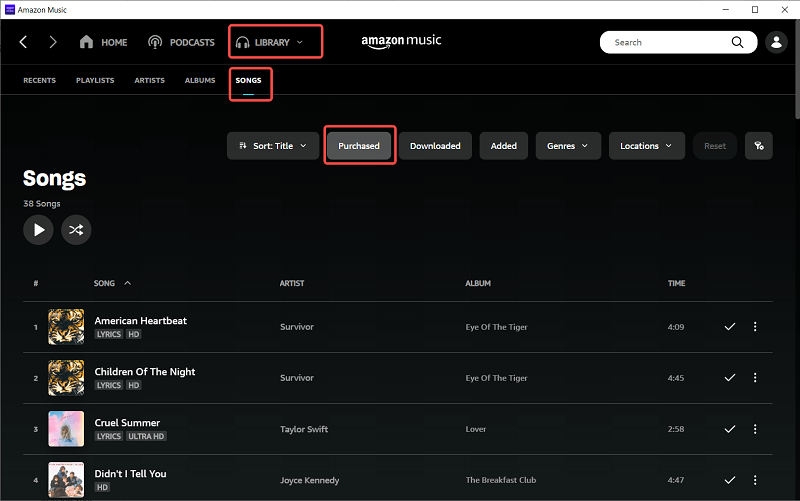
Krok 3. Kliknij ikonę „trzech kropek” obok utworów, które chcesz przenieść do iTunes, a następnie wybierz „Pobierz”. Następnie utwór Amazon zostanie natychmiast pobrany jako zwykły plik MP3.
Krok 4. Aby sfinalizować muzykę Amazon Prime, zapoznaj się z metodą wspomnianą powyżej iTunes proces na komputerze z systemem Windows lub Mac.
Metoda 3. Zsynchronizuj muzykę Amazon z iTunes w aplikacji Amazon Music
Amazon Music jest kompatybilny z iTunes i Windows Media Player. Dla tych, którzy chcą zsynchronizować muzykę Amazon z iTunes w celu odtwarzania bez lokalnego zapisywania jej, aplikacja Amazon Music może wyświadczyć przysługę. Dodatkowym wymogiem jest ważna subskrypcja. Dzięki niemu zyskujesz pozwolenie na wykonanie następujących kroków.
Ta metoda ma zastosowanie tylko do planów Prime i Unlimited. Utwory staną się nieważne po wygaśnięciu subskrypcji. Jeśli jesteś darmowym użytkownikiem i chcesz bezpłatnie importować muzykę Amazon Prime Music do iTunes, MuConvert Konwerter muzyki Amazon byłoby bardziej odpowiednie.
Krok 1. Pobierz muzykę z Amazona chcesz zsynchronizować z iTunes z subskrypcją na swoim komputerze.
Krok 2. Kliknij menu rozwijane w prawym górnym rogu, aby znaleźć „Ustawienia”.
Krok 3. Przewiń ekran w dół, aby znaleźć opcję „Eksportuj pobrane pliki do”.
Krok 4. Włącz przełącznik obok iTunes. Następnie cała muzyka z pamięci podręcznej Amazon Prime zostanie zsynchronizowana z iTunes.
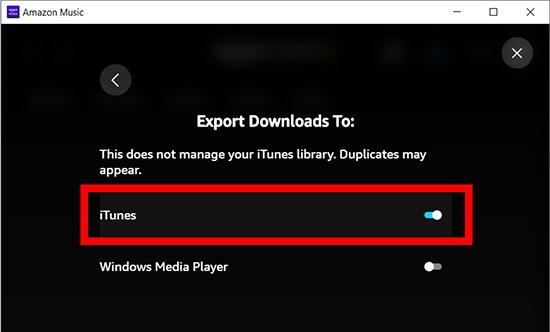
Często zadawane pytania dotyczące pobierania muzyki z Amazon do iTunes
P1: Czy mogę pobrać muzykę Amazon do iTunes na iPhone'a?
Z pewnością. Ponieważ iPhone i iTunes są częścią ekosystemu Apple, możesz z łatwością przesyłać muzykę Amazon Music do iTunes na iPhonie bez użycia komputera. Ale subskrypcja jest warunkiem wstępnym. Dzięki niemu możesz pobrać dowolny utwór i playlistę Amaozn na swój iPhone. Następnie wystarczy podłączyć iPhone'a do iTunes za pomocą kabla, aby zsynchronizować Amazon Prime Music z iTunes.
P2: Czy mogę pobierać muzykę z Amazon Music do Apple Music?
Oczywiście. Aby sprostać potrzebom różnych platform muzycznych, związanych ze zmianą lub wspólnym użytkowaniem, wiele narzędzi online, takich jak Soundiiz, FreeYourMusic i TuneMyMusic, może Ci pomóc przenieść Amazon Music do Apple Music. Ich działanie jest proste i podobne. Tylko autoryzacja Amazon Music może pomóc w przesyłaniu utworów, list odtwarzania lub albumów Amazon Music.
Ponadto możesz również użyć MuConvert Konwerter muzyki Amazon. Może bezstratnie pobierać muzykę Amazon do formatu MP3, co ułatwia rozpoznawanie i czytanie Apple Music. Co więcej, może zrekompensować różnice w transferze i straty w utworach. Problemy te są powszechne w przypadku powyższych narzędzi online, ponieważ nie mogą one dopasować danych muzycznych, gdy prawa autorskie obu platform są różne.
Wnioski
Ogólnie rzecz biorąc, jeśli nie kupiłeś już wielu piosenek od Amazon, zaleca się skorzystanie z nich MuConvert Konwerter muzyki Amazon aby dodać muzykę Amazon do iTunes. Jest to bardziej opłacalne w porównaniu do zakupów muzycznych, jest tańszą alternatywą dla subskrypcji i pozwala na stałe zapisać Amazon Music w formacie MP3. Oprócz iTunes, MuConvert Amazon Music Converter to wszechstronne rozwiązanie do przesyłania muzyki również na inne platformy lub urządzenia. Dlaczego więc nie zainstalować go i spróbować?
Konwertuj Amazon Prime Music na MP3
Z łatwością konwertuj muzykę z Amazon Prime/Unlimited/HD/Free na MP3 bez utraty jakości.

Więcej wiadomości
8 najlepszych programów do pobierania muzyki Amazon na PC i online za darmo Czytaj więcej » Jak pobierać muzykę z Amazon Music na komputer Czytaj więcej » Amazon Music Ripper: Zgrywaj muzykę z Amazon Prime w formacie MP3 za darmo Czytaj więcej » Jak usunąć DRM z Amazon Music [Naprawdę działa!] Czytaj więcej » Jak przekonwertować muzykę Amazon Prime na MP3 [3 pomocne sposoby] Czytaj więcej »









